Win10系统电脑网速慢怎么办 优化Win10网速的方法教程[多图]
教程之家
操作系统
Win10系统上网慢怎么办?有用户升级成Win10系统后发现网速变慢了,这是怎么回事呢?下面教大家在Win10系统上优化网速的方法。
优化方法:
1、进入win10系统后,右键点击开始按钮,点击“命令提示符”,如图:
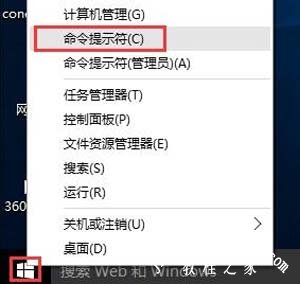
2、在确保用户帐户控制开启的情况下,在这个弹出的命令提示符窗口中输入命令:netsh interface tcp show global回车,如图:
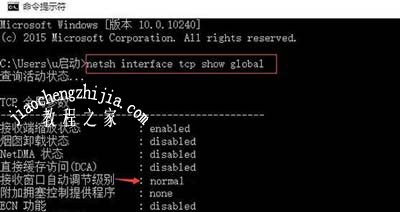
从上图中看出,在tcp的全局参数中,接收窗口自动调节级别是normal,此时需要将其关闭,但是在IPv4上会收到命令失败请求,所以需要到命令提示符(管理员)来操作。
3、右键点击开始按钮,选择“命令提示符(管理员)”,如图:
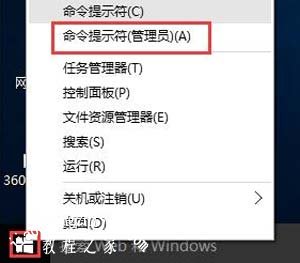
4、接着输入命令:netsh int tcp set global autotuninglevel=disabled回车,系统会收到确认消息,窗口自动调节级别便会关闭。如图:
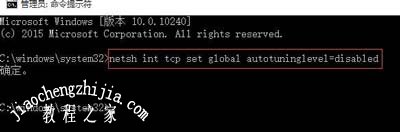
Win10系统相关问题:
Win10系统设置默认输入法的操作方法
Win10系统无法正常登陆Xbox应用商店的解决方法
Win10系统电脑不能切换输入法的解决方法
![笔记本安装win7系统步骤[多图]](https://img.jiaochengzhijia.com/uploadfile/2023/0330/20230330024507811.png@crop@160x90.png)
![如何给电脑重装系统win7[多图]](https://img.jiaochengzhijia.com/uploadfile/2023/0329/20230329223506146.png@crop@160x90.png)

![u盘安装win7系统教程图解[多图]](https://img.jiaochengzhijia.com/uploadfile/2023/0322/20230322061558376.png@crop@160x90.png)
![win7在线重装系统教程[多图]](https://img.jiaochengzhijia.com/uploadfile/2023/0322/20230322010628891.png@crop@160x90.png)
![win7系统重装的步骤教程[多图]](https://img.jiaochengzhijia.com/uploadfile/2022/0909/20220909161135229.jpg@crop@240x180.jpg)
![小白装机win11游戏版系统步骤教程[多图]](https://img.jiaochengzhijia.com/uploadfile/2022/0403/20220403041324586.png@crop@240x180.png)
![最新windows11下载安装步骤演示[多图]](https://img.jiaochengzhijia.com/uploadfile/2022/0322/20220322115531130.png@crop@240x180.png)
![怎样重装win7系统?[多图]](https://img.jiaochengzhijia.com/uploadfile/2023/0306/20230306083535179.png@crop@240x180.png)